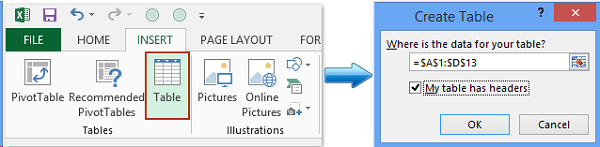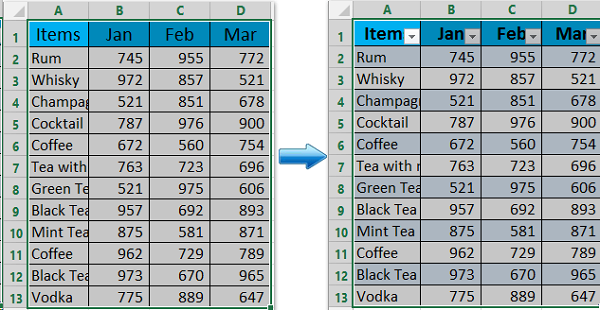Cách chuyển đổi vùng dữ liệu thành bảng và ngược lại trong Excel
Trong bài viết này, Học Excel Online sẽ hướng dẫn các bạn cách chuyển đổi vùng dữ liệu thành bảng và ngược lại trong Excel.
Chuyển đổi vùng dữ liệu thành bảng trong Excel
Để chuyển đổi vùng dữ liệu thành bảng, hãy làm như sau:
1. Chọn vùng dữ liệu bạn muốn chuyển đổi
2. Nhấp chọn Insert > Table, trong hộp thoại Create Table, đánh dấu chọn My table has headers nếu dữ liệu của bạn có tiêu đề.
3. Nhấn OK, và dữ liệu của bạn đã được chuyển đổi thành định dạng bảng.
Mẹo. Ngoài những cách trên, bạn cũng có thể định dạng dữ liệu thành dạng bảng biểu bằng phương pháp dưới đây.
1. Chọn vùng dữ liệu, sau đó nhấp vào Home > Format as Table, chọn một kiểu bảng bạn thích từ danh sách tùy chọn Format as Table.
2. Trong hộp thoại Format as Table, đánh dấu chọn My table has headers nếu dữ liệu của bạn có tiêu đề, nhấn OK để hoàn thành.
Chuyển đổi bảng thành dữ liệu thông thường trong Excel
1. Chọn vùng bảng biểu, nhấp phải và chọn Table > Convert to Range từ danh sách tùy chọn.
Mẹo. Bạn cũng có thể chọn bảng, sau đó nhấp vào Design > Convert to Range.
2. Một hộp thoại hiện lên, nhấn Yes. Bảng được chọn sẽ được chuyển đổi thành dữ liệu thông thường.
Chú ý. Phương pháp này chỉ loại bỏ kiểu định dạng bảng, nhưng vẫn giữ màu nền và màu chữ của bảng gốc.
Tác giả: dtnguyen (Nguyễn Đức Thanh)
Khóa học mới xuất bản